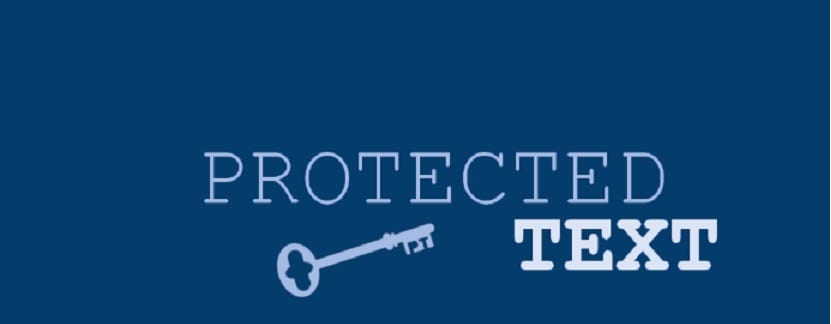
Aantekeningen maken is voor velen van ons een dagelijkse routine. Het zal ons helpen herinneren en permanent bijhouden van wat we hebben gelezen, geleerd en gehoord.
Er zijn veel applicaties, tools en hulpprogramma's beschikbaar om aantekeningen te maken Vandaag ga ik het hebben over een van die toepassingen.
ProtectedText, een gratis en versleuteld kladblok om online notities bij te houden. Het is een gratis webservice waar ze hun teksten kunnen schrijven, versleutelen en overal en vanaf elk apparaat toegang toe hebben.
Het is zo makkelijk. Het enige dat ze nodig hebben, is een webbrowser die vanaf elk apparaat kan worden gestart.
De ProtectedText-site vereist geen persoonlijke informatie en het slaat geen wachtwoorden op. Er zijn geen advertenties, geen cookies, geen gebruikersregistratie of registratie.
Niemand kan de notities zien, behalve degenen die het wachtwoord hebben om de tekst te decoderen. Aangezien u zich niet als gebruiker hoeft te registreren, hoeft u op deze site geen account aan te maken.
Als u klaar bent met het invoeren van wat u moet opslaan, sluit u uw webbrowser en bent u klaar.
Kenmerken
VOORDELEN
- Eenvoudig, gemakkelijk te gebruiken, snel en gratis!
- De client-side code van ProtectedText.com is gratis beschikbaar voor iedereen die er verstand van heeft.
- U kunt de code zelf analyseren en controleren om te begrijpen wat er onder de motorkap zit.
- Er is geen verwijderingsdatum voor uw opgeslagen inhoud. Je kunt ze daar zo lang laten liggen als je wilt.
- Het is mogelijk om uw gegevens privé te maken (alleen u kunt de gegevens zien).
- Als je ooit hebt gezocht naar een gemakkelijke manier om je notities online op te slaan en ze overal te openen zonder extra tools te installeren, dan is de ProtectedText-service misschien een goede optie.
Contra's
- De client-side code is voor iedereen toegankelijk, de server-side code is dat niet.
- Daarom kunt u de service niet zelf ontvangen.
- Je moet ze vertrouwen. Als u ze niet vertrouwt, is het beter om weg te blijven van deze site.
- Aangezien de site niets over u opslaat, inclusief het wachtwoord, is er geen manier om uw gegevens terug te krijgen als u het wachtwoord vergeet.
Beveiligde tekst gebruiken
Ze gaan gewoon naar de officiële website, wat ze kunnen doen via de onderstaande link.
Het verschijnt op de startpagina, waar u uw "sitenaam" kunt typen in het witte vak in het midden van de pagina.
U kunt ook gewoon de naam van de site rechtstreeks in de adresbalk typen.
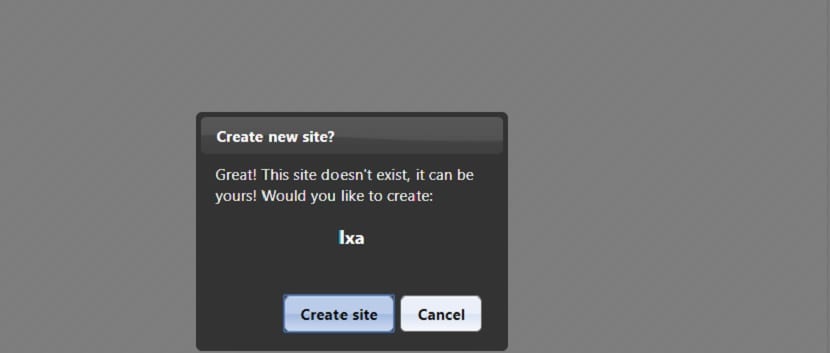
De sitenaam is slechts een aangepaste naam (bijvoorbeeld https://www.protectedtext.com/mysite) die u kiest om toegang te krijgen tot uw privéportaal waar u uw notities bewaart.
Door uw sitenaam in te typen, laat de website u weten of de door u gekozen naam al bestaat. In het beste geval zal het de boodschap overbrengen dat:
'Als de door u gekozen site niet bestaat'
Klik nu gewoon op de knop met de tekst "Maken" om uw notitieblokpagina te maken.
Door een speciale privépagina voor uzelf te maken, kunt u beginnen met het schrijven van uw notities. De huidige maximale lengte is iets meer dan 750,000 tekens per pagina.
De ProtectedText-site gebruikt het AES-algoritme om de inhoud te coderen en decoderen en het SHA512-algoritme voor hashing. Als je klaar bent, klik je bovenaan op de knop Opslaan.
Nadat u op de knop Opslaan hebt gedrukt, wordt u gevraagd een wachtwoord in te voeren om uw site te beschermen. Voer het wachtwoord tweemaal in en klik op Opslaan.
U kunt elk wachtwoord naar keuze gebruiken. Het wordt echter aanbevolen om een lang en complex wachtwoord te gebruiken (inclusief cijfers, speciale tekens) om brute force-aanvallen te voorkomen.
Aangezien de ProtectedText-servers uw wachtwoord niet zullen opslaan, is er geen manier om het verloren wachtwoord te herstellen.
Het is dus essentieel dat ze het wachtwoord onthouden of een wachtwoordbeheerder zoals Buttercup en KeeWeb gebruiken om hun inloggegevens op te slaan.
Dat kunnen ze Toegang tot uw notebook op elk moment door de URL vanaf elk apparaat te bezoeken. Wanneer je de URL opent, typ je gewoon je wachtwoord in en begin je met het toevoegen en / of updaten van je notities.
Zoals u kunt zien, hebben alleen u en andere mensen die het wachtwoord kennen toegang tot de site.
Als u uw site openbaar wilt maken, voegt u uw sitewachtwoord als volgt toe:
www.protectedTyext.com/uwSite?tupass.
Hierdoor wordt uw site automatisch gedecodeerd met uw wachtwoord wanneer u de URL invoert.
Aan de andere kant is er ook een Android-app beschikbaar, waarmee u notities op al uw apparaten kunt synchroniseren, offline kunt werken, back-upnotities kunt maken en uw site kunt vergrendelen / ontgrendelen.